Missions de Yiru :
Migrer l’ensemble des pages personnelles se trouvant sur le site de Lyon 2 vers le site WordPress (https://icar.cnrs.fr/membre).
Les pages personnelles concernées sont accessibles à partir de l’annuaire du labo : http://icar.cnrs.fr/pages/annuaire.asp
La trame générale est la suivante :
– Se connecter sur ce site avec l’identifiant de Yiru (Yiru / mdp à voir avec Matthieu)
– dans une autre fenêtre ouvrir l’annuaire du labo et afficher les pages actuelles des membres en cliquant sur l’icône en forme de maison
– dans WordPress, cloner (dupliquer) un site personnel existant (voir procédure plus bas), le personnaliser avec les infos du membre concernée, et copier/Coller le contenu du site actuel dans la structure du site WordPress. L’idée étant d’obtenir dans WordPress les mêmes rubriques que sur les pages personnelles actuelles.
Dans la mesure du possible, il faut que chaque membre chercheur ou EC ait au minimum les rubriques suivantes (Accueil, Actualités, Axes de recherches, Publications). Puis selon les cas, la rubrique « Enseignements » à laquelle on peut ajouter d’autres rubriques dans la limite de la taille du menu horizontal.
– pour chaque site personnel migré, il faudra prévoir une ligne dans un tableau excel avec les colonnes suivantes (prénom, nom, adresse mail, adresse du site, identifiant de connexion wordpress -pnom- (ex : dvalero), mot de passe). Je propose que le mot de passe soit construit sur la base du prénom et nom. Ex : DVal#0422 (1er caractère du prénom en mai + 3 caractères du nom (1er en mai) + le signe dièse + position de la première lettre du prénom dans l’alphabet + position de la première lettre du nom dans l’alphabet). On peut écrire une petite formule dans Excel qui génère pour chaque personne le mot de passe de manière automatique) ; Intérêt : on peut communiquer le mot de passe facilement par téléphone (sans risque d’erreur à la retranscription) et on peut retrouver le mot de passe sans consulter un document (il suffit de connaitre la règle qui a servi à sa création)
– on verra par la suite comment on informe les membres de la migration
– prévoir un petit tutoriel qui peut s’inspirer de cette page. L’envoyer sous forme de fichier PDF aux collègues et le rendre disponible dans une page dédiée de chaque site.
Tutoriel WordPress
Adresse du site général : https://icar.cnrs.fr/membre/
Adresse pour l’administration générale : https://icar.cnrs.fr/membre/wp-admin/
Adresse du site d’un membre : https://icar.cnrs.fr/membre/pnom
Adresse pour l’administration d’un site utilisateur : https://icar.cnrs.fr/membre/pnom/wp-admin
Terminologie :
Site personnel : page unique ou ensemble de pages (pages personnelles) dédié à un membre du labo. Actuellement disponible sur le site statique de Lyon 2 (http://icar.cnrs.fr/membres/nprenom).
WordPress : plateforme permettant d’héberger des sites ou des blogs. En ce qui nous concerne, pour héberger la migration des pages persos, nous utilisons une version spécifique de WordPress, date « multisite » qui permet de créer plusieurs « sous-sites ». Chaque sous-site accueillera les pages perses des membres.
Le WordPress est hébergé à l’ISH à l’adresse https://icar.cnrs.fr/membre ; il est connu également sous un autre nom : http://liri.ish-lyon.cnrs.fr/membre/
Réseau WordPress : Lorsque qu’on travail sur un WordPress en version multisites, le réseau permet de gérer les fonctions communes à l’ensemble des sites
Site de membres : un sous-site dans une installation « multisites » qui correspond aux pages personnelles d’un membre du labo.
Super-admin : membres ayant tous les droits sur l’ensemble des éléments d’un réseau WordPress ; attention.
Thèmes : charte graphique des pages ; de nombreux thèmes sont téléchargeables sur Internet qui correspondent à des présentations différentes. Ils incluent souvent des éléments graphiques comme des bannières, des mises en formes du texte… Chaque site doit posséder au moins un thème activé. Matthieu travaille sur 2 thèmes ; « Page perso unique » et « Page perso multi pages ».
Extensions : les extensions sont des programmes qui apportent des fonctions supplémentaires à WordPress. Ex : fonction de sauvegarde, d’amélioration de l’interface…. On peut les gérer par le biais du menu « Extensions »
Les utilisateurs : comptes ayant un accès au site WordPress. Ils ont des droits différents (voir rubrique « Utilisateurs » du « tableau de bord »)
Le tableau de bord :
Le tableau de bord se présente sous la forme d’un menu vertical situé à gauche de la fenêtre. Il donne accès à l’ensemble des fonctions du logiciel. Il varie selon le contexte : tableau de bord du « réseau » qui permet de modifier les contenus et réglages du réseau (collection de sites), ou celui d’un site particulier. Les fonctions plus utilisées sont :
Les fonctions plus utilisées sont :
– « Articles » qui permet de créer/modifier un « billet » de type blog. La page « actualités » contient des articles. Chaque article doit être rattaché à une catégorie pour être affiché sur la page correspondante (dans notre cas, la seule catégorie définit est « actualités ».
– « Pages » permettant de voir et modifier le contenu des pages du site
– « Utilisateurs » pour gérer les comptes d’utilisateur du site et modifier le mot de passe des comptes.
– Apparence -> Menus : permet d’organiser le menu principal des pages persos. A utiliser avec précaution.
– Réglages -> Général : pour personnaliser certaines informations importantes du site en particulier le titre et le slogan du site qu’on retrouve sur toutes les pages
Procédure pour dupliquer un site :
Aller dans menu en haut à gauche « Mes Sites » -> « Admin du réseau » -> « Sites »
Avec la souris, survoler les sites existants, un sous-menu apparait permettant de modifier les sites. Utiliser l’option « dupliquer » (en bleu dans la copie d’écran suivante) pour effectuer une copie du site (structure et contenus)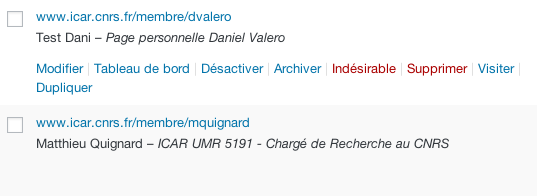
Personnalisation du site lors du clonage :
Completer les champs : adresse en adoptant la nomenclature « pnom » (ex dvalero) ;
titre : Prenom NOM (ex: Daniel VALERO)
email de l’administrateur : l’adresse du membre
Options avancées : vérifier que « copier les fichiers » est bien coché (en principe c’est systématiquement le cas)
Structure d’un site personnel ICAR :
En principe, ces informations sont copiés durant la phase de « duplication » et il ne faut les modifier qu’en cas de besoin. L’ordre est un chiffre partant de 0 qui permet de définir la position de la rubrique dans le menu horizontal.
Page Accueil / Ordre 0
Page Actualités / Ordre 1 (Cette page est particulière car elle reçoit des articles -billets- classés chronologiquement comme dans un blog). Chaque article est rattachée à une catégorie et c’est la catégorie « actualités » qui apparait ici.
Page Publications / ordre 2
Page Enseignements / ordre 3
Page « personnalisée » / ordre 4 ; le nom de cette page est à modifier selon son contenu (ex Resp. diverses)
On peut ajouter des pages mais attention à la largeur du menu.
Pour modifier le nom ou l’ordre, on peut utiliser le menu qui apparait lorsqu’on survole un site dans la section « sites ». Options « Modifier » ou « Modification rapide »
Modifier un site de membre :
Cliquer sur le menu « Mes sites » en haut, à gauche, puis sur le site à modifier et sur l’option « Tableau de bord » (Le tableau de bord donne accès à l’ensemble des fonctions de WordPress . Son contenu varie selon que l’on soit sur le site « racine » nommé « réseau » ou un sous-site demembres (ici « Test Dani »:

Ensuite sur le menu « Tableaux de bord » -> « Pages »

Lorsqu’on survole les pages (ex accueil ci dessus), un menu contextuel apparait permettant d’accéder à l’édition des contenus.
L’option « Modifier » donne accès au mode édition de la page.
L’option « Modification rapide » permet de modifier certaines méta-données comme le nom de la page ou l’ordre sans rentrer dans le mode édition.